
1. Link tải xuống trực tiếp
LINK TẢI GG DRIVE: LINK TẢI 1 ![]()
LINK TẢI GG DRIVE: LINK TẢI 2![]()
LINK TẢI GG DRIVE: LINK DỰ PHÒNG ![]()
Dropbox ngày nay được biết đến là phần mềm lưu trữ dữ liệu trực tuyến phổ biến. Ngoài các thao tác sử dụng Dropbox thông thường, người dùng cũng có thể làm theo một số thủ thuật để tối ưu hóa việc sử dụng Dropbox mà mình sẽ bật mí trong bài viết dưới đây.
Cách cài đặt và sử dụng Dropbox cho người mới
Khôi phục dữ liệu đã xóa
Dropbox có một tính năng rất hay là cho phép người dùng khôi phục dữ liệu đã xóa trong vòng 30 ngày. Nếu bạn vô tình xóa dữ liệu quan trọng của mình, đừng lo lắng. Tính năng Dropbox tiêu chuẩn này sẽ giúp bạn khắc phục điều này. Để lấy lại dữ liệu đã xóa, hãy sử dụng trình duyệt web để truy cập dropbox.com, sau đó đăng nhập vào tài khoản của bạn. Sau đó nhấn vào biểu tượng Thùng rác (Show Delised Files) ở góc phải giao diện website. Các tệp đã xóa được hiển thị.

Sau đó, nhấp chuột phải để chọn tệp bạn muốn khôi phục và chọn Khôi phục để hoàn tất việc khôi phục.

Tăng dung lượng lưu trữ
Lần đầu tiên sử dụng phần mềm Dropbox, bạn sẽ nhận được 2,5 GB dung lượng trống. Nếu bạn cho rằng con số này ít hơn nhu cầu của mình, bạn có thể có thêm dung lượng bằng cách mời bạn bè sử dụng Dropbox bằng cách gửi liên kết giới thiệu, sau đó nhập địa chỉ email của bạn. bạn muốn tham gia. Mỗi người đăng ký Dropbox bằng từ mới của họ và cài đặt nó sẽ nhận được thêm 500 MB dung lượng trống. Truy cập trang web https://www.dropbox.com/referrals để lấy liên kết giới thiệu của tôi.
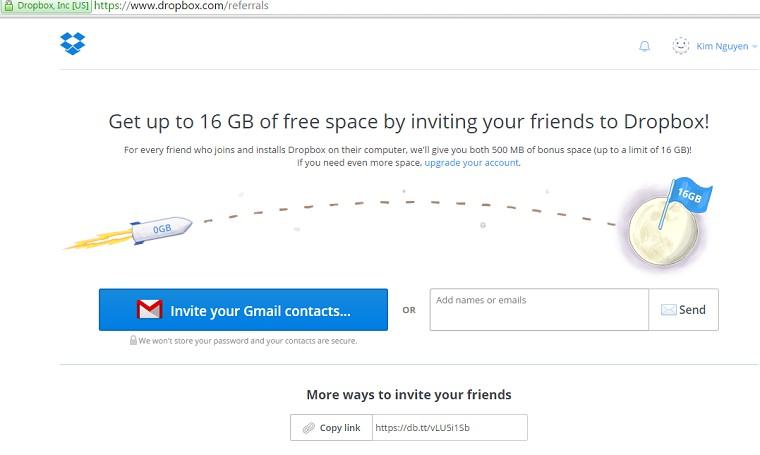
Kiểm tra lịch sử công việc trong Dropbox
Bạn có thể kiểm tra hoạt động trên Dropbox bằng cách chỉ cần nhấp vào Sự kiện trên trang web Dropbox.
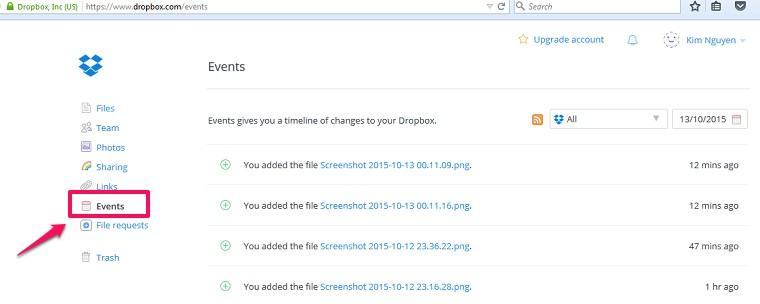
Tải nhiều tệp xuống thiết bị Android cùng lúc
Với Dropbox trên thiết bị Android, người dùng không thể tải nhiều tệp tin cùng lúc như trên máy tính để đảm bảo rằng bộ nhớ dữ liệu giới hạn của điện thoại hoặc máy tính bảng không bị đầy. Tuy nhiên, sẽ có trường hợp bạn cần tải nhiều tệp cùng lúc, ví dụ: B. những hình ảnh trong phòng trưng bày. Phải mất nhiều thời gian để tải từng tệp một. Tại thời điểm này, bạn có thể tải xuống tất cả dữ liệu cùng lúc bằng các ứng dụng mở rộng như ứng dụng Folder Downloader For Dropbox hoặc ES File Explorer để hỗ trợ quản lý tệp.
Thay đổi thư mục lưu trữ Dropbox trên máy tính của bạn
Đầu tiên, bạn nhấp chuột phải vào biểu tượng Dropbox trên thanh công cụ ở góc trái màn hình máy tính.

Sau đó nhấp vào biểu tượng ở góc phải của cửa sổ Dropbox vừa mở và chọn Cài đặt….
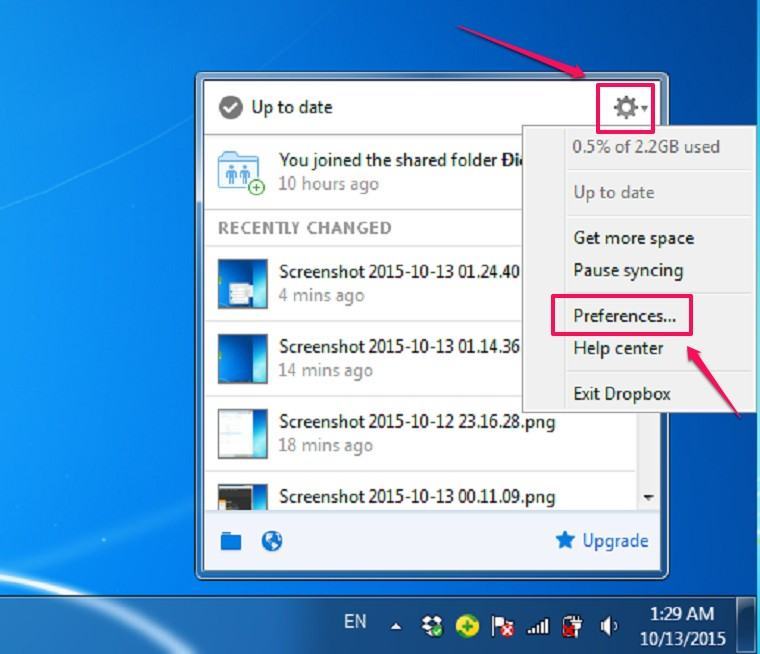
Trong tab Tài khoản, chọn Di chuyển để chọn thư mục mà bạn muốn lưu Dropbox.
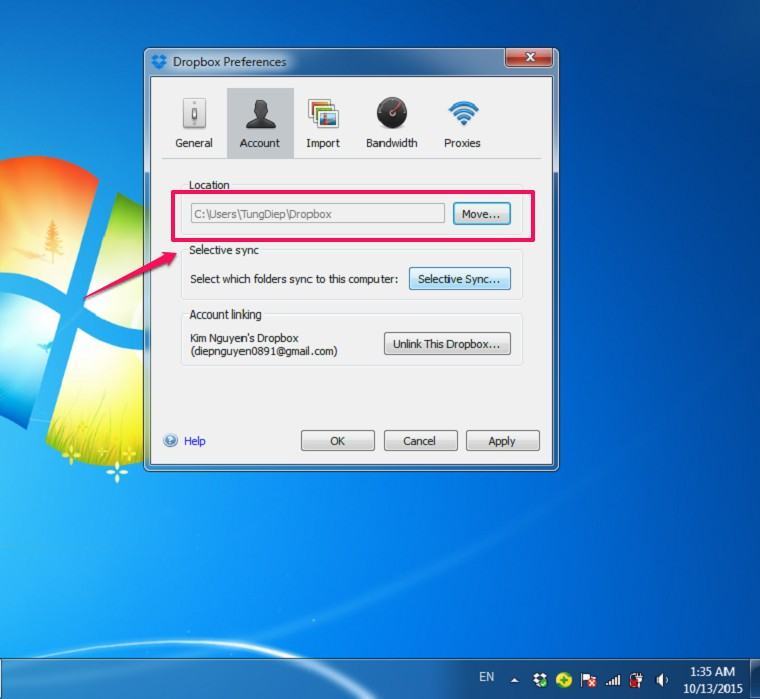
Trên đây là một số thủ thuật sử dụng Dropbox. Vzone xin cung cấp cho bạn những thông tin hữu ích.
Siêu thị điện máy XANH
Mình là Vzone – Chuyên gia tư vấn Mẹo Vặt và Giải Trí cho mọi người. Các Mẹo Vặt và Giải Trí được tổng hợp và tham khảo ý kiến của chuyên gia, tuy nhiên bài viết chỉ mang tính chất tham khảo từ chuyên gia có nhiều năm kinh nghiệm! Chúc các bạn Thành Công !
